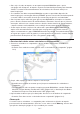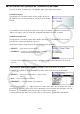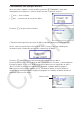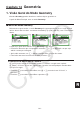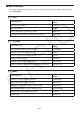User Manual
Table Of Contents
- Índice
- Familiarização com a Calculadora — Leia Isto Primeiro!
- Capítulo 1 Operações Básicas
- Capítulo 2 Cálculos Manuais
- 1. Cálculos Básicos
- 2. Funções Especiais
- 3. Especificação da Unidade Angular e do Formato de Visualização
- 4. Cálculos com Funções
- 5. Cálculos Numéricos
- 6. Cálculos com Números Complexos
- 7. Cálculos Binários, Octais, Decimais e Hexadecimais com Números Inteiros
- 8. Cálculos com Matrizes
- 9. Cálculos de Vetores
- 10. Cálculos de Conversão Métrica
- Capítulo 3 Função de Lista
- Capítulo 4 Cálculos de Equações
- Capítulo 5 Representação Gráfica
- 1. Gráficos de Exemplo
- 2. Controle do Conteúdo de uma Tela de Gráficos
- 3. Desenho de um Gráfico
- 4. Como Salvar e Recuperar o Conteúdo da Tela de Gráficos
- 5. Desenho de Dois Gráficos na Mesm Tela
- 6. Representação Gráfica Manual
- 7. Uso de Tabelas
- 8. Modificação de um Gráfico
- 9. Representação de Gráficos Dinâmicos
- 10. Representação Gráfica de uma Fórmula de Recursão
- 11. Representação Gráfica de uma Seção Cônica
- 12. Como Inserir Pontos, Linhas e Texto na Tela de Gráficos (Esboço)
- 13. Análise de Funções
- Capítulo 6 Cálculos e Gráficos Estatísticos
- 1. Antes de Realizar Cálculos Estatísticos
- 2. Cálculos e Gráficos de Dados Estatísticos de Variável Simples
- 3. Cálculos e Gráficos de Dados Estatísticos de Variáveis Binárias (Ajuste de Curvas)
- 4. Realização de Cálculos Estatísticos
- 5. Testes
- 6. Intervalo de Confiança
- 7. Distribuição
- 8. Termos de Entrada e Saída dos Testes, Intervalo de Confiança e Distribuição
- 9. Fórmula Estatística
- Capítulo 7 Cálculos Financeiros
- 1. Antes de Realizar Cálculos Financeiros
- 2. Juros Simples
- 3. Juros Compostos
- 4. Fluxo de Caixa (Avaliação de Investimento)
- 5. Amortização
- 6. Conversão de Taxa de Juros
- 7. Custo, Preço de Venda, Margem de Lucro
- 8. Cálculos de Dias/Datas
- 9. Depreciação
- 10. Cálculos de Obrigações
- 11. Cálculos Financeiros Usando Funções
- Capítulo 8 Programação
- 1. Passos Básicos de Programação
- 2. Teclas de Função do Modo Program
- 3. Edição do Conteúdo dos Programas
- 4. Gerenciamento de Arquivos
- 5. Referência de Comandos
- 6. Uso das Funções da Calculadora em Programas
- 7. Lista de Comandos do Modo Program
- 8. Tabela de Conversão de Comandos de Funções Especiais da Calculadora Científica CASIO <=> Texto
- 9. Biblioteca de Programas
- Capítulo 9 Planilha de Cálculo
- Capítulo 10 eActivity
- Capítulo 11 Gestor de Memória
- Capítulo 12 Gestor de Sistema
- Capítulo 13 Comunicação de Dados
- Capítulo 14 Geometria
- Capítulo 15 Picture Plot
- Capítulo 16 Função 3D Graph
- Capítulo 17 Python (somente fx-CG50, fx-CG50 AU)
- Capítulo 18 Distribuição (somente fx-CG50, fx-CG50 AU)
- Apêndice
- Modos de Exame
- E-CON4 Application (English)
- 1. E-CON4 Mode Overview
- 2. Sampling Screen
- 3. Auto Sensor Detection (CLAB Only)
- 4. Selecting a Sensor
- 5. Configuring the Sampling Setup
- 6. Performing Auto Sensor Calibration and Zero Adjustment
- 7. Using a Custom Probe
- 8. Using Setup Memory
- 9. Starting a Sampling Operation
- 10. Using Sample Data Memory
- 11. Using the Graph Analysis Tools to Graph Data
- 12. Graph Analysis Tool Graph Screen Operations
- 13. Calling E-CON4 Functions from an eActivity
13-8
u Para usar o computador para editar um programa criado na calculadora
1. Use o modo Program para criar o programa. (Consulte o “Capítulo 8 Programação”).
2. Conecte a calculadora ao computador e abra a unidade removível da calculadora no
computador.
3. Visualize o conteúdo da pasta @MainMem\PROGRAM, e use um editor de texto para abrir
o arquivo de texto com o nome igual ao do programa que se deseja editar.
• No Windows, é possível usar o Bloco de Notas, etc. No Mac OS, é possível usar o
TextEdit, etc.
4. Faça as edições necessárias.
• Para mais informações sobre os comandos da calculadora e suas respectivas strings
de caracteres especiais, consulte “Tabela de Conversão de Comandos de Funções
Especiais da Calculadora Científica CASIO ⇔ Texto” (página
8-60).
5. Após ter concluído a edição, salve e feche o arquivo de texto.
• Salve o arquivo editado com outro nome, conforme o caso. Ao usar Save As (Salvar
Como) para salvar suas edições, certifique-se de salvar o novo arquivo em @MainMem\
PROGRAM\.
• Certifique-se de salvar o arquivo no formato de texto com o código ASC
II ou ANSI.
6. Desconecte a calculadora do computador
• Consulte “Para desconectar a calculadora de um computador” (página 13-4).
k Instalação de Arquivos Adicionais
Arquivos adicionais podem ser instalados na calculadora para dar a ela funções adicionais.
Abaixo seguem os tipos de arquivos adicionais que estão disponíveis.
• Aplicativos Adicionais (.g3a): Estes arquivos adicionam novos aplicativos ao Menu Principal.
• Idiomas Adicionais (.g3l): Estes arquivos adicionam idiomas aos que podem ser escolhidos
no procedimento “Especificação do Idioma do Sistema” (página 12-3) para as mensagens
que aparecerem na tela.
• Menus adicionais (.g3l): Estes arquivos adicionam idiomas aos que podem ser escolhidos
no procedimento “Especificação do Idioma do Sistema” (página 12-3) para os menus de
funções.
u Para instalar um arquivo adicional
No passo 2 do procedimento descrito em “Para transferir dados entre a calculadora e um
computador” (página 13-7), copie o arquivo adicional (.g3a/.g3l) que se deseja instalar para o
diretório raiz da unidade removível da calculadora.